windows10驱动在哪里看 WIN10电脑驱动如何更新
更新时间:2023-09-17 09:56:17作者:xiaoliu
windows10驱动在哪里看,如今Windows 10操作系统已经成为绝大多数电脑用户的首选,我们常常会遇到一个问题:如何查看和更新Windows 10的驱动程序?毕竟驱动程序在保障电脑正常运行方面起到了至关重要的作用,在本文中我们将向大家介绍Windows 10驱动的查看和更新方法,希望能够帮助大家更好地解决驱动问题,提高电脑的性能和稳定性。
操作方法:
1.打开我的电脑;

2.选择左上角的计算机选项;
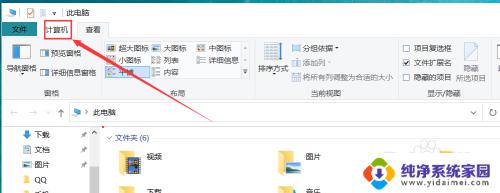
3.在选项里可以找到“管理”命令,打开;
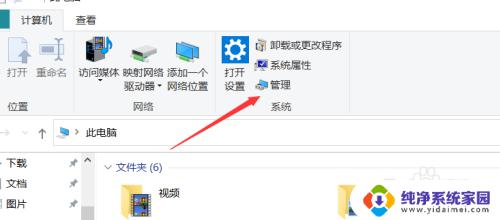
4.进入管理窗口,然后选择“设备管理器”;
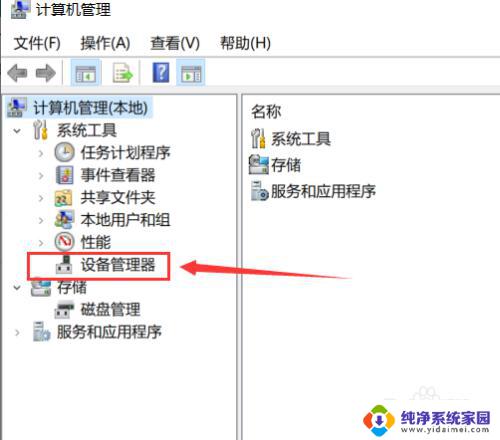
5.在其右侧就会显示电脑里所以的驱动器;
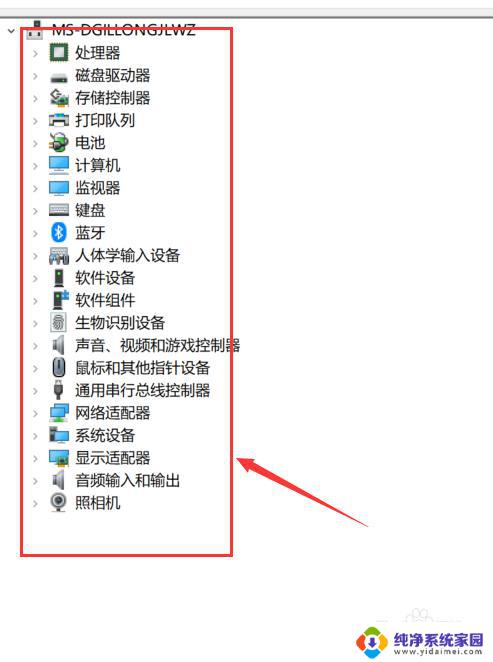
6.找到你需要查看的相关电脑硬件,然后点击展开。就可以查看当前驱动器的版本以及名称。
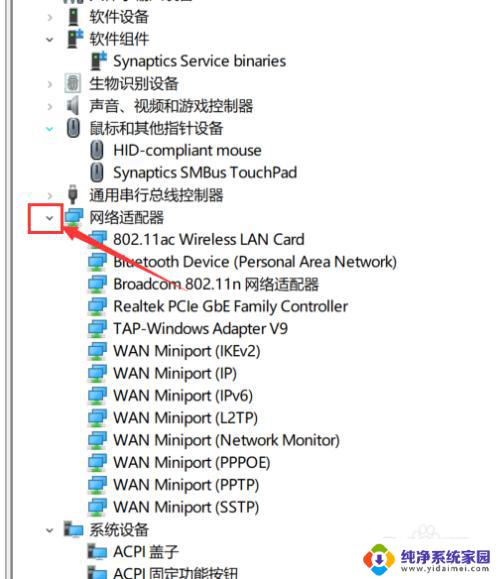
以上就是查看Windows 10驱动的全部内容,如果您还不了解,请按照我的方法进行操作,希望这能为大家提供帮助。
windows10驱动在哪里看 WIN10电脑驱动如何更新相关教程
- win10里面的设置 更新驱动在哪 笔记本电脑驱动更新步骤
- 台式电脑网卡驱动在哪里 win10网卡驱动存放路径如何查看
- win10更新驱动程序在哪 Windows10系统驱动程序升级步骤
- 电脑更新蓝牙驱动 win10系统如何手动更新蓝牙驱动
- win10怎样关闭驱动自动更新 win10如何关闭自动更新驱动程序
- windows10显卡驱动在哪 win10显卡驱动查看工具
- 如何关闭win10驱动更新 如何阻止Windows 10自动更新驱动程序
- windows更新蓝牙驱动 win10系统如何手动更新蓝牙驱动
- w10怎么更新显卡和驱动 Win10如何手动更新显卡驱动
- 如何找到鼠标驱动 win10鼠标驱动在哪里
- 怎么查询电脑的dns地址 Win10如何查看本机的DNS地址
- 电脑怎么更改文件存储位置 win10默认文件存储位置如何更改
- win10恢复保留个人文件是什么文件 Win10重置此电脑会删除其他盘的数据吗
- win10怎么设置两个用户 Win10 如何添加多个本地账户
- 显示器尺寸在哪里看 win10显示器尺寸查看方法
- 打开卸载的软件 如何打开win10程序和功能窗口